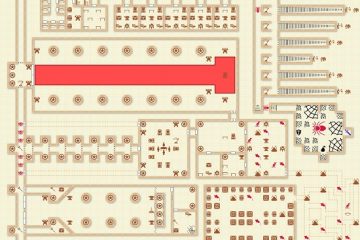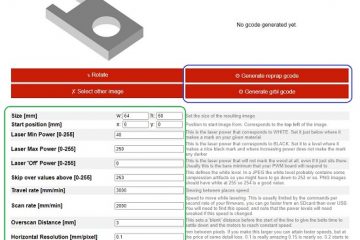AppleInsider didukung oleh audiensnya dan dapat memperoleh komisi sebagai Amazon Associate dan mitra afiliasi untuk pembelian yang memenuhi syarat. Kemitraan afiliasi ini tidak memengaruhi konten editorial kami.
Berikut cara mengidentifikasi kata sandi Anda yang telah disusupi dan cara mengubahnya di iPhone.
Sangat penting untuk menjaga kesehatan digital yang baik. Ini termasuk, tetapi tidak terbatas pada, membuat kata sandi yang kuat yang tidak mudah ditebak.
Jika sandi Anda disusupi — atau bahkan sangat lemah — sebaiknya Anda mengubahnya agar akun dan data pribadi Anda tetap aman.
Untungnya, Apple mempermudah ini dengan fitur keamanan bawaan di iPhone Anda. Inilah cara Anda dapat melihat dan mengubah kata sandi yang lemah atau disusupi.
Cara melihat sandi yang disusupi di iPhone
Buka Setelan Ketuk Sandi Ketuk Rekomendasi Keamanan
Jika ada kata sandi yang disusupi, iPhone Anda akan memberikan pesan yang memberi tahu Anda kata sandi mana yang harus diubah.
Peringatan akan memberi tahu Anda mengapa Anda harus mengubah kata sandi Anda. Misalnya, jika Anda menggunakan kembali kata sandi untuk beberapa akun, Apple akan menyarankan Anda untuk mengubahnya menjadi sesuatu yang unik.
Selain itu, peringatan akan memberi tahu Anda jika kata sandi muncul di kebocoran data yang diketahui — yang berarti Anda harus mengubahnya sesegera mungkin.
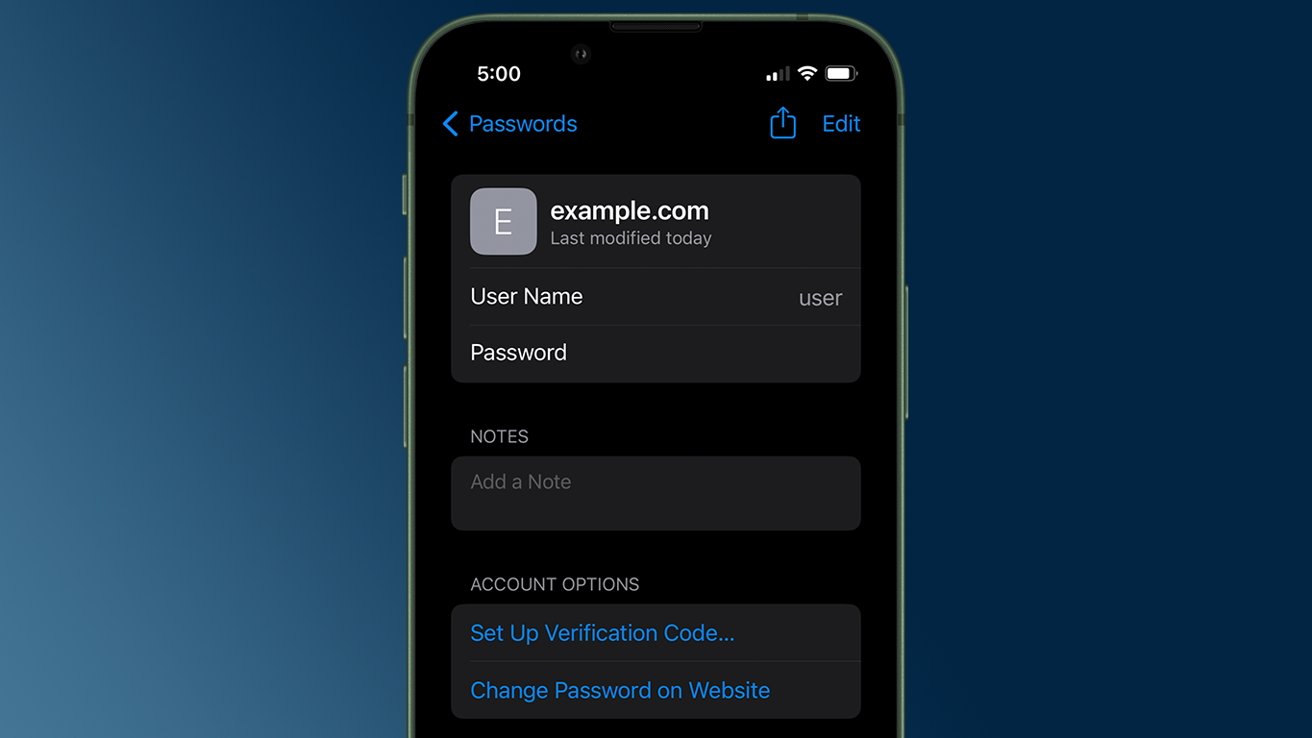
Cara mengubah sandi yang disusupi di iPhone
Buka Setelan Ketuk Sandi Ketuk Rekomendasi Keamanan Ketuk akun Ketuk Ubah Kata Sandi
Terkadang, Anda dapat mengubah kata sandi secara langsung di bagian ini. Namun, lebih sering daripada tidak, Anda harus mengubahnya dengan membuka bagian pengelolaan akun dari akun yang bersangkutan. Jika demikian, tombol bertuliskan Ubah Kata Sandi di Situs Web akan tersedia.